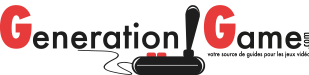Si Valheim ne requiert pas une grosse configuration de base pour jouer, on ne peut pas dire que le jeu brille au niveau de son optimisation. Pour l’heure, les développeurs du studio suédois « Iron Gate » ont l’excuse du jeu disponible en accès anticipé, on peut donc s’imaginer que les choses vont se stabiliser à mesure que les mises à jour vont arriver. Depuis son lancement il y a quelques semaines sur Steam, il n’y a eu que des petits patchs correctifs qui ont servi à régler les principaux problèmes pointés du doigt par les joueurs. Les développeurs semblent à l’écoute de la communauté ce qui est une bonne chose. En attendant de voir débarquer la première vraie mise à jour pour Valheim, de nombreux joueurs découvrent quelques heures après avoir démarré l’aventure que le framerate oscille pas mal, parfois pour le meilleur, mais aussi pour le pire, ce qui peut rendre l’expérience de jeu pour le moins épouvantable sur certaines configurations.
Il y a plusieurs cas de figure, les joueurs avec des petites / moyennes configurations PC qui remarquent que le jeu tourne plutôt bien chez eux quand d’autres avec des bêtes de courses ont régulièrement de grosses chutes de framerate ou le cas inverse. Il n’est pas clair pour l’instant pourquoi Valheim fonctionne mieux sur une configuration en particulier plutôt qu’une autre, plusieurs facteurs pouvant entrer en ligne de compte dans l’univers des jeux PC ou chaque joueur a une config différente. Il existe heureusement certaines solutions pour rendre la survie dans le 10e monde d’Odin plus stable, dont une découverte par les joueurs qui semble faire des miracles sur certaines configs PC.
☆ Note – Une fois que vous aurez réglé vos problèmes de performance avec l’astuce qui suit, n’hésitez pas à jeter un oeil à notre guide des différentes armures que vous pouvez crafter dans Valheim ici : Guide Valheim La Liste De Toutes Les Armures À Fabriquer (Quelles Sont Les Meilleures Armures Du Jeu).
Comment activer le vrai mode plein écran sur Valheim pour gagner en performance (meilleurs FPS / Framerate) :
Si le jeu d’Iron Gate laisse croire au joueur qu’il dispose d’un mode plein écran, ce n’est pas vraiment le cas. En sélectionnant « plein écran », on obtient par défaut ce que l’on appelle un plein écran sans bordure ou un plein écran avec fenêtre. C’est facilement vérifiable lorsque vous lancez le jeu en pressant les touches « alt+tab » de votre clavier… Si le jeu tournait en vrai mode plein écran, cela minimiserait le jeu, mais au lieu de cela, Valheim s’affiche simplement à l’arrière.
Vous pouvez facilement corriger cela et voir si vous gagnez en performances. Certains joueurs ont vu leur FPS doublé rien qu’en insérant cette commande dans les paramètres de Steam.
Pour l’appliquer :
- Allez sur Steam et ouvrez votre bibliothèque de jeux.
- Faites un clic droit sur Valheim et sélectionnez l’option « Propriétés ».
- Dans l’onglet « Général », regardez à droite « Options de lancement ».
- Dans la zone de texte, tapez la commande -window-mode exclusive -screen-fullscreen
- Fermez la fenêtre Propriétés et lancez Valheim.
Deuxième chose à faire :
Allez dans les fichiers locaux de Valheim et ouvrez le dossier « valheim_data ». Vous devriez trouver un fichier qui s’appelle boot.config. Ouvrez-le avec un éditeur de texte ou notepad et ajoutez ces deux lignes dans le fichier et sauvegardez.
- gfx-enable-gfx-jobs=1
- gfx-enable-native-gfx-jobs=1
Votre fichier ressemblera à ça en insérant les deux lignes :
- gfx-enable-gfx-jobs=1
- gfx-enable-native-gfx-jobs=1
- wait-for-native-debugger=0
- vr-enabled=0
- hdr-display-enabled=0
- gc-max-time-slice=3
Ce petit trick va clairement booster vos FPS, mais il utilisera aussi plus de ressources de votre PC. 20 à 30% en moyenne de votre CPU et GPU supplémentaire.
Attention, pour que cela fonctionne, vous ne devez pas lancer Valheim avec l’API Vulkan quand on vous le propose au démarrage. Pour vous assurer que le petit trick est bien pris en compte, faites « alt+tab », votre jeu sera minimisé dans la barre Windows s’il tourne en vrai mode plein écran. Si ça ne marche pas du premier coup, faites « alt+entrer » deux fois pour passer du mode fenêtre au mode plein écran. Si cette astuce vous a permis de gagner en performance dans le jeu, n’hésitez pas à la partager au plus grand nombre de joueurs en attendant de voir les mises à jour du jeu débarquer !